ゼンリーの位置情報がおかしい?Zenly位置情報をオフ・偽装する方法
ゼンリー(Zenly)は、友達や家族とリアルタイムで位置情報を共有できる便利なアプリですが、時には自分の居場所を知られたくないと感じることもありますよね。そんな時、ゼンリーの位置情報をオフにしたり、必要に応じて変更する方法を知りたい方も多いのではないでしょうか。
本記事では、ゼンリーで位置情報をオフにする具体的な方法や、ゼンリーの位置情報を偽装するための効果的な方法を詳しく解説します。また、iPhoneやAndroidユーザー向けに、位置情報の精度を調整したり、共有設定を上手にコントロールするポイントも紹介します。ゼンリーをもっと便利に、安全に使いたい方は必見です!
ゼンリー(Zenly)の位置情報を、BANリスクなしで安全に変更できる最適な方法です。クラック版、サードパーティーソフト、ハードウェアプラグインを使わず、安全かつ簡単に利用できます。

目次:
1.ゼンリー(zenly)とは?
ゼンリー(Zenly)とは、友達や家族とリアルタイムで位置情報を共有できるアプリです。地図上でお互いの現在地が確認できるほか、移動速度やスマホのバッテリー残量も表示されるため、10代を中心に多くのユーザーに利用されていました。旅行中に友達の位置を把握したり、近くにいる人を確認するなど、便利な使い方が特徴です。また、宅配業者やNGOといったビジネスシーンでの活用例も見られます。

2017年にはSnapchatによる買収を受け、スナップマップの機能としてその技術が取り込まれました。しかし、2023年2月3日をもってサービスが終了し、多くのユーザーが驚きと共に惜しみました。現在ではzenlyの代替アプリや位置情報偽装の方法が注目されています。
2.ゼンリー(Zenly)の位置情報を完璧に変更する方法
ゼンリー(Zenly)の位置情報を偽装するなら、最適な方法は、iPhoneやAndroidの位置情報を簡単に変更できるアプリ「LocaChange」を使うことです。LocaChangeは、脱獄せずにiPhoneやAndroidの位置情報を変更できるため、ゼンリーで自分の位置を知られることなく自由に移動させることができます。
LocaChangeでは、以下の機能で位置情報変更をより安定して楽しむことができます。
168,282人がダウンロードしました。
- ワンクリックで簡単にiPhoneやAndroidの位置情報を、世界中の好きな場所へ瞬時に変更できます。クラック版ではないので、安全性も保証されています。
- 現実世界で移動しているかのように、カスタマイズされた速度で移動をシミュレートすることが可能です。サードパーティーソフトやハードウェアプラグインは使用しないため、安心してお使いいただけます。
- Zenlyやその代わりアプリを使用して、位置情報を自由に変更し、追跡を防止できます。また、アカウントのBANリスクもありません。
LocaChangeは、iPhoneのセキュリティを低下させることなく、ゼンリーの位置情報を簡単に変更できます。最新のiOS 18やAndroid 15にも対応しており、ゼンリーの位置情報を変更しても、相手に気づかれる心配はありません。また、ゼンリーのGPS精度に影響を与えず、ゼンリー位置情報がおかしいと感じさせることもありません。
さらに、LocaChangeはワンクリックで実際の位置情報を隠し、世界中の任意の場所に移動できます。ゼンリーをより安全に、プライバシーを守りながら使いたい方に最適なツールです。
LocaChangeでiPhoneやAndroidのゼンリー位置情報を変更する方法>>
ステップ1. まず、スマホにLocaChangeをダウンロードします。
プライバシー保護 | 100%安全
ステップ2. 地図を長押しするか検索バーに場所や座標を入力し、表示されたパネルの「移動」ボタンをクリックして目的地に位置を変更します。
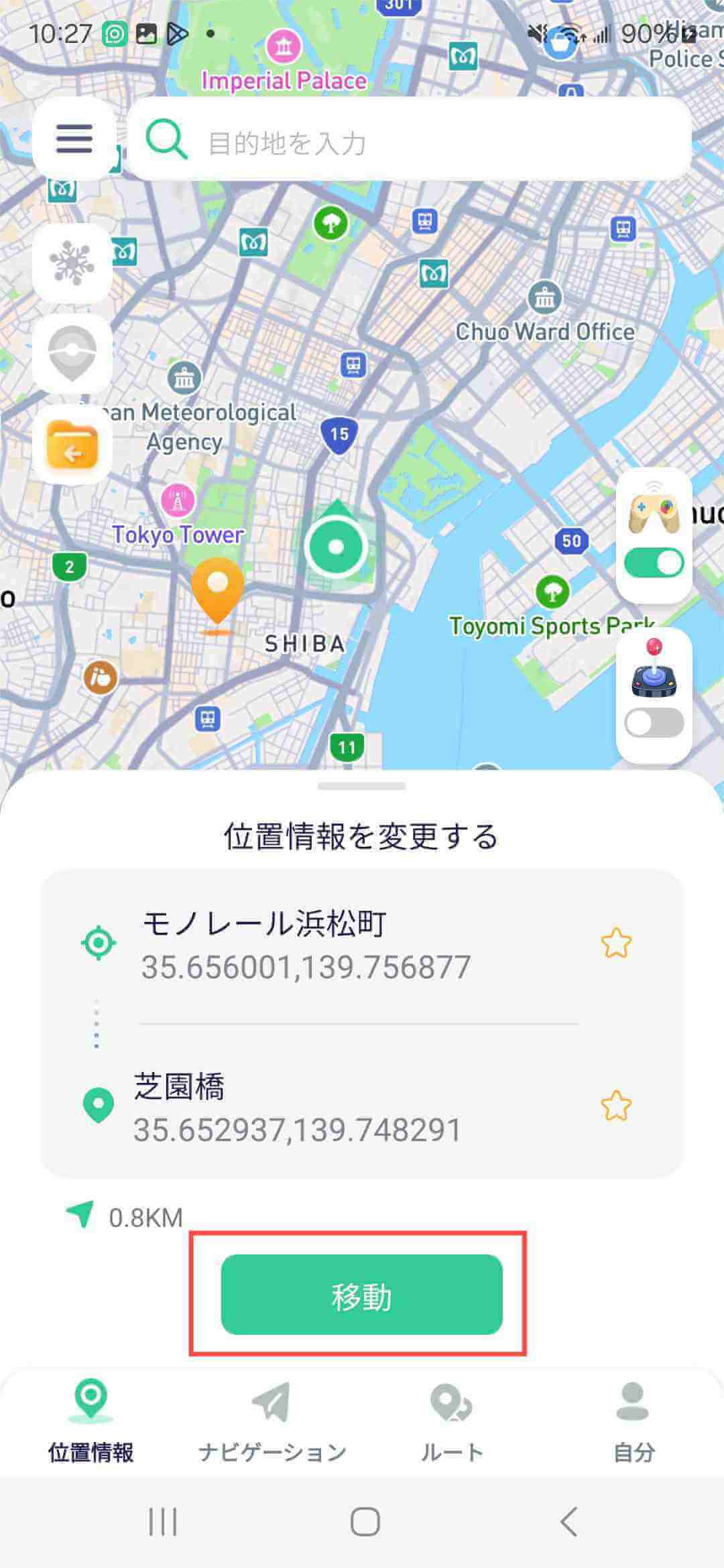
PCでLocaChangeを使ってZenlyの位置情報を変更する手順>>
ステップ1. スマートフォンをPCに接続し、「通常モード」を選択します。
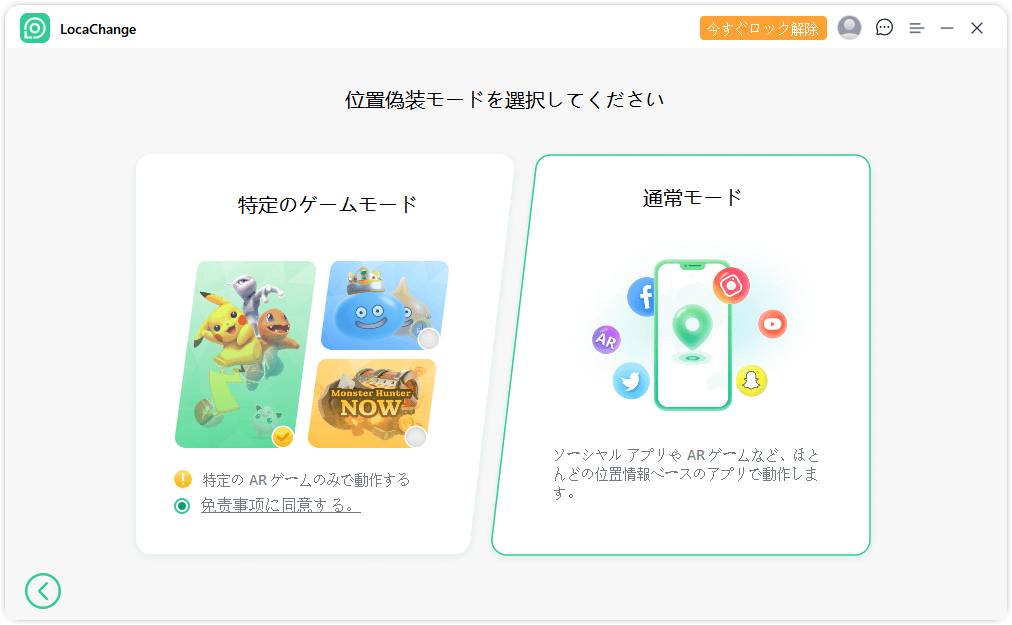
ステップ2. 「テレポートモード」をクリックして、位置偽装を開始します。
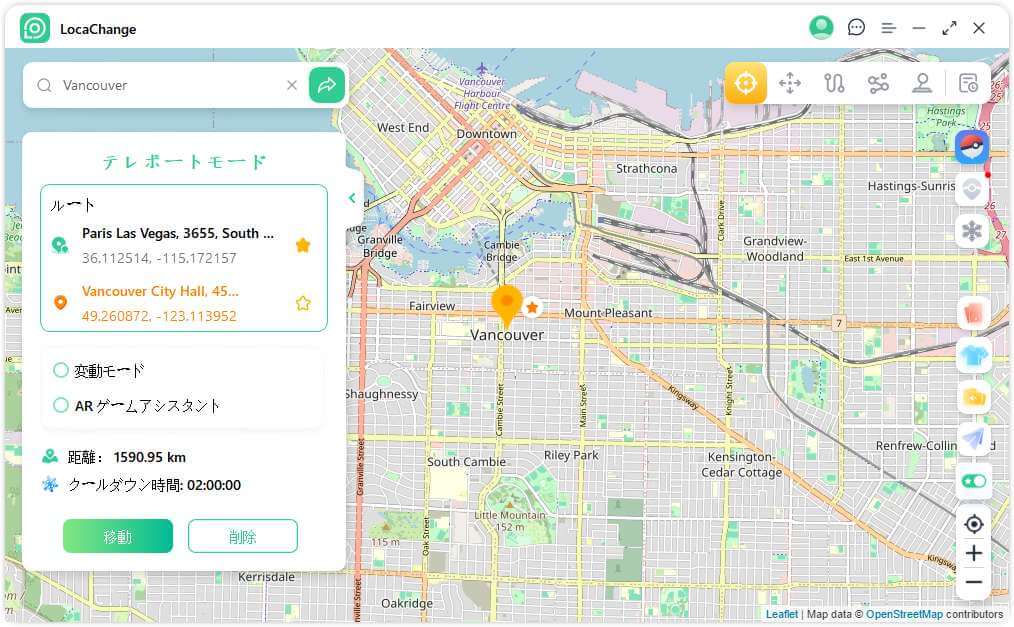
LocaChange位置情報を変更する詳細のガイドはこちらでチェックしてください。
3.ゼンリー(zenly)の位置情報をオフする方法まとめ
1 スマホの設定でゼンリーの位置情報をオフにする
iPhoneの設定でZenlyの位置情報をオフにする方法>>
iPhoneの設定で、Zenlyアプリが位置情報を取得しないようにすることで、Zenlyの位置情報をオフにする方法をご紹介します。
ステップ1.iPhoneの「設定」アプリを開きます。
ステップ2. リストから「Zenly」を選び、「位置情報」をタップします。
ステップ3.「許可しない」を選択して設定を変更します。
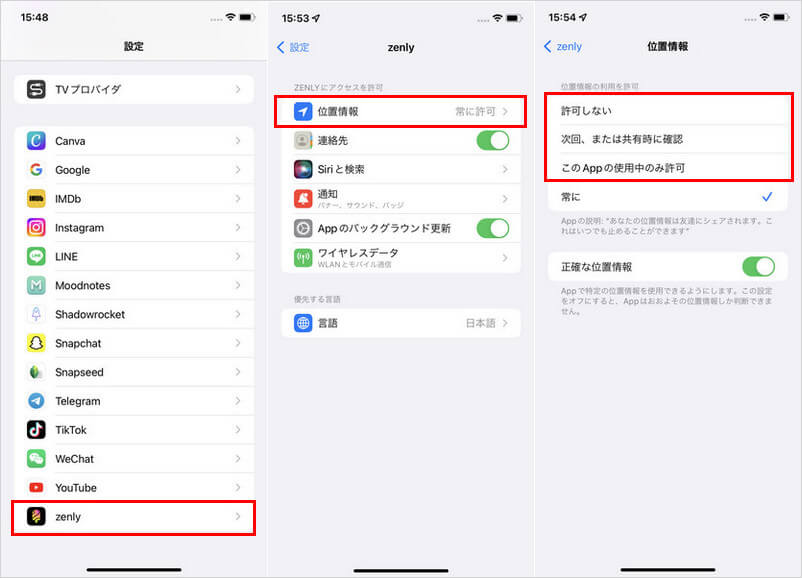
※「Appの使用中の許可」に設定を変更すると、Zenlyを開いている間のみ位置情報が取得されます。この場合、Zenlyを開くたびに表示される位置情報が更新されることになります。
AndroidでZenlyの位置情報をオフにする方法>>
ステップ1.ホーム画面から「設定」アプリを開くか、クイック操作パネルの「歯車」アイコンをタップします。
ステップ2.「アプリと通知」を選び、「すべてのアプリを表示」をタップします。
ステップ3. アプリ一覧から「Zenly」を選択し、「権限」の中から「位置情報」をタップします。
ステップ4.「許可しない」または「アプリの使用中のみ許可」を選択します。
この設定を行うと、自分の位置情報が相手に知られることはありませんが、自分自身もZenlyを利用できなくなります。したがって、緊急時やしばらくZenlyを使わない場合にのみ、この方法を使用することをお勧めします。
2 ゼンリーのゴーストモードを利用して、Zenly位置情報をオフする
ゼンリー(Zenly)には、自分の位置情報を隠すことができる「ゴーストモード」という機能が搭載されています。ゴーストモードでは、「あいまい」な位置や、位置情報を「フリーズ」させる2つの方法で、実際の居場所を隠すことができます。
- 「あいまい」モードでは、現在地が大まかに表示され、正確な位置を隠すことができます。
- 「フリーズ」モードでは、直前の位置情報がそのまま表示され、動かない状態に固定されます。
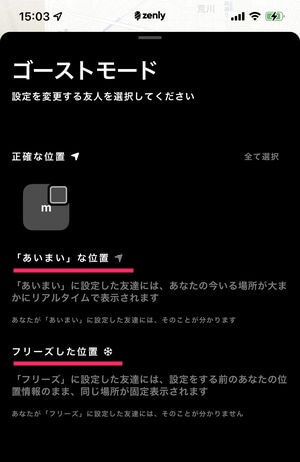
ゼンリーの位置情報をオフにしたい場合や、位置情報を偽装したい場合に、これらの機能を活用することで、精度を気にせず自宅や任意の場所を表示することが可能です。ゼンリーを使って、GPSの設定や位置情報の精度を調整することもできます。
Zenlyの位置情報を「あいまい」に設定して、位置情報をオフにする方法>>
Zenlyのゴーストモードの一つである「あいまい」な位置を使うと、Zenlyに表示される自分の位置情報は実際の場所から約500メートルから1キロメートルの範囲でズレた場所に表示されます。ただし、「あいまい」な位置に変更すると、その変更が対象の友だちに通知されることに注意してください。
ステップ1.Zenlyアプリを開き、画面右上の人型のアイコンをタップします。
ステップ2.画面左上のゴースト型のアイコンをタップします。
ステップ3. あいまいな位置を表示させたい友だちを選び、「あいまい」をタップします。
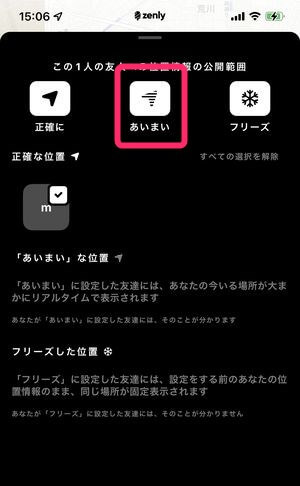
ゼンリーの位置を「フリーズ」して、位置情報をオフにする方法>>
ゼンリーで位置を「フリーズ」すると、位置情報は「フリーズ」設定をした時点の位置に固定され、その後移動しません。「あいまい」と異なり、「フリーズ」設定を行っても、対象の友だちには「フリーズ」を使用していることが通知されることはありません。
ステップ1. ゼンリーアプリを開き、画面右下にある「人型のアイコン」をタップします。
ステップ2. 画面左上に表示される「ゴースト型のアイコン」をタップします。
ステップ3.位置情報を固定したい友だちを選んで、「フリーズ」をタップします。
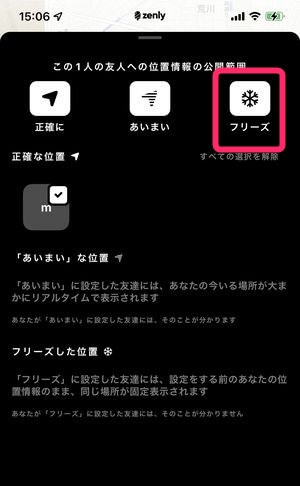
まとめ
この記事では、ゼンリー(Zenly)の位置情報をオフにする方法や変更する方法について紹介しました。iPhone/Androidの設定を使って位置情報を無効にしたり、ゼンリーのゴーストモードを利用したりする方法がありますが、相手に気づかれずに位置情報を隠すのは難しい場合もあります。ゼンリーの位置情報を自然かつ安全に偽装したい場合は、LocaChangeを使うことをおすすめします。LocaChangeを利用すれば、ゼンリーで表示される位置情報を相手に気づかれずに自由に変更することができます。



 人気記事一覧
人気記事一覧 最新の注目記事
最新の注目記事



 関連記事
関連記事
 おすすめカテゴリー
おすすめカテゴリー